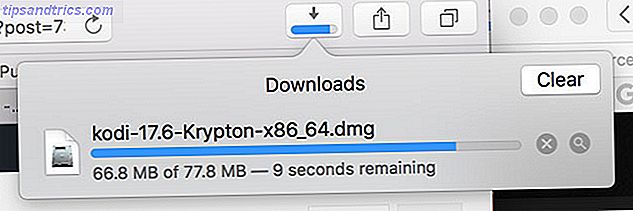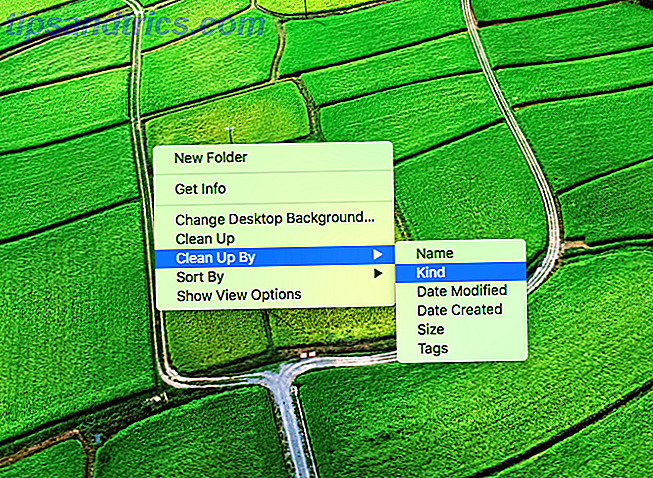Dato che le tecnologie di visualizzazione sono migliorate, la sensibilità al touchscreen ha migliorato i salti mortali. I touchscreen sui dispositivi mobili raramente si attivano e, anche se lo fanno, risolvono i problemi del touchscreen 5 Suggerimenti per risolvere i problemi del touchscreen del tablet 5 Suggerimenti per risolvere i problemi del touchscreen del tablet Toccando, scorrendo o zoomando, c'è spesso un momento in cui il display touchscreen sul tablet si rifiuta di rispondere. Come si supera questo e si raggiunge lo Zen toccando il tablet? Leggi di più è abbastanza facile. D'altra parte, i display touchscreen sono inclini a toccare accidentalmente. Dal momento che quasi tutti i dispositivi mobili ora utilizzano un touchscreen al posto dei tasti fisici, gli anziani e i bambini potrebbero ritrovarsi a fare più tocchi accidentali.
Oggi diamo un'occhiata a come puoi disabilitare temporaneamente i controlli touchscreen sul tuo dispositivo mobile. Ma prima di immergerci in esso, ecco alcuni scenari in cui potresti voler prendere in considerazione la possibilità di disattivare i controlli touchscreen sul tuo dispositivo mobile.
Quando disabilitare il touchscreen potrebbe essere utile
Di 'che stai guardando una presentazione di tutte le fantastiche foto del tuo viaggio. 8 Awesome Road Trip Planner per la tua prossima avventura 8 Awesome Road Trip Planner per la tua prossima avventura Preparati per un viaggio in auto? Mappa il tuo viaggio perfetto con questi pianificatori di viaggi su strada per tutte le stagioni. Per saperne di più, ma qualcuno ha accidentalmente toccato lo schermo e lo ha interrotto. Ora devi trovare e selezionare la musica perfetta Come trovare la musica perfetta da ascoltare mentre giochi Come trovare la musica perfetta da ascoltare durante il gioco I videogiochi ora sono considerati una forma d'arte e le loro colonne sonore sono un elemento importante. Tuttavia, a volte è necessario ascoltare qualcos'altro durante il gioco, che è il luogo in cui Spotify entra in gioco. Leggi di più e riproduci di nuovo. Tuttavia, se il touchscreen viene disabilitato temporaneamente, eventuali tocchi accidentali verrebbero ignorati.
Ci sono molti fantastici canali di apprendimento su YouTube 5 fantastici canali di apprendimento su YouTube Kids 5 fantastici canali di apprendimento su YouTube Kids YouTube Kids è un'app mobile, disponibile per iOS e Android, che cura contenuti educativi e di intrattenimento per bambini e ragazzi. Selezioniamo i primi cinque canali che dovresti prendere oggi. Per saperne di più, puoi tenere i tuoi figli attaccati. Ma il problema è che i bambini di solito tendono a scherzare con le impostazioni del telefono. In questi casi, potrebbe essere utile bloccare il touchscreen del telefono. I bambini possono continuare a guardare il video, e non dovrai preoccuparti di dover scherzare con le altre app sul tuo telefono.
Alcuni telefoni come OnePlus One e Moto G4 Plus sono stati afflitti da problemi di tocco fantasma in passato. Per chi non lo sapesse, il tocco fantasma è un problema con il touchscreen in cui lo schermo risponde a tocchi che in realtà non stai facendo. Tali problemi possono rendere piuttosto fastidiosa la tua esperienza con lo smartphone. Una soluzione temporanea che potresti provare è disabilitare il tocco sulle aree dello schermo interessate. Anche se alla fine dovresti ancora correggere lo schermo difettoso, è una buona soluzione a breve termine.

Con il crescente numero di telefoni impermeabili I migliori telefoni Android impermeabili disponibili I migliori telefoni Android impermeabili disponibili Alla ricerca di uno smartphone impermeabile? Ti abbiamo coperto. Per saperne di più sul mercato, si è tentati di filmare sott'acqua. Ma di solito, c'è una certa quantità di spettri che si toccano quando l'acqua entra in contatto con lo schermo. Tali tocchi accidentali possono portare alla pausa o addirittura all'uscita dalla registrazione video. Sarebbe bello se potessi disabilitare il touchscreen in modo da poter effettuare il video subacqueo in modo impeccabile.
Blocca il telefono su una singola app
Se ti trovi tra i primi due problemi sopra menzionati, disabilitare temporaneamente il touchscreen può aiutarti.
Tuttavia, c'è una soluzione migliore piuttosto che dover disabilitare completamente il touchscreen. Screen Pinning, una funzionalità introdotta in Android Lollipop, ti consente di bloccare il tuo telefono su una singola app. Ad esempio, puoi "pin" l'app YouTube Kids. I tuoi bambini saranno in grado di navigare all'interno dell'app, ma non potranno passare ad altre app.
Ecco come abilitare la funzionalità di blocco dello schermo in Android.
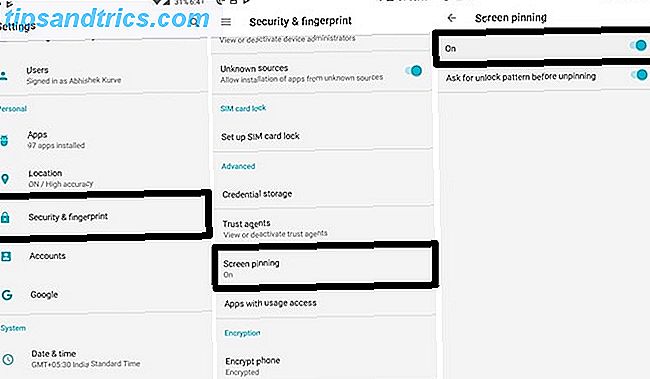
- Apri Impostazioni> Sicurezza> Blocco schermo .
- Attiva blocco schermo .
- Abilita Chiedi modello di sblocco prima di sbloccare . L'accensione non è obbligatoria, ma farà in modo che solo tu possa sbloccare una determinata app.
Una volta abilitato, ecco come usarlo.
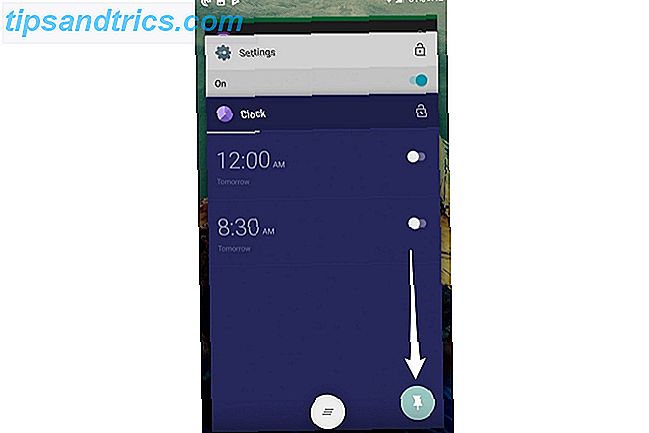
- Apri l'app che desideri bloccare.
- Tocca Panoramica / pulsante App recenti .
- Scorri verso l'alto la carta Recente e tocca l'icona "Pin" in basso a destra.
Per sbloccare un'app, tieni premuto il pulsante Indietro sul dispositivo per circa cinque secondi. Ti verrà chiesto di inserire il modello di sblocco, dopodiché l'app verrà sbloccata.
Sebbene questa funzionalità funzioni per pochi istanti, non è la soluzione agli altri problemi discussi sopra. Ad esempio, non sarebbe di aiuto con il problema del tocco fantasma. Per questi problemi, devi disabilitare il tuo touchscreen.
Disattiva l'input del touchscreen su Android
Touch Lock è un'applicazione Android gratuita che ti consente di disabilitare temporaneamente il touchscreen e i tasti softkey / hardware. Una volta scaricata l'app, ecco come attivarla.
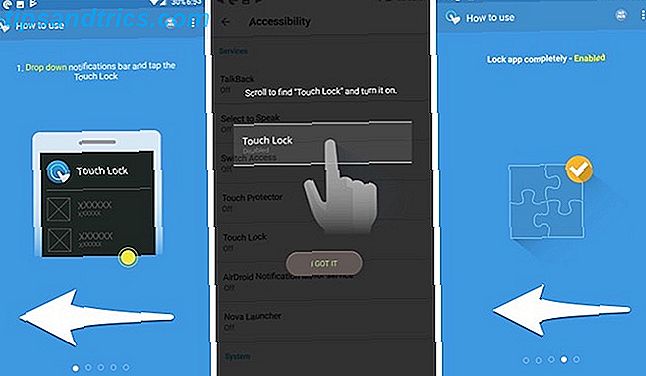
- Scorri verso sinistra per avanzare al passaggio successivo nella configurazione guidata.
- Tocca Attiva ora . Questo aprirà le impostazioni di accessibilità. Qui, trova Touch Lock e abilitalo. Premere il pulsante Indietro per tornare alla configurazione guidata.
- Scorri fino alla schermata finale. Tocca Attiva ora . Qui, trova Touch Lock e abilitalo. Questo passaggio è necessario per abilitare il blocco di app speciali come Netflix e Amazon Prime Video.
Una volta abilitato, apri il pannello delle notifiche e tocca l'icona del lucchetto. Ora, il touchscreen e i pulsanti dovrebbero essere bloccati.
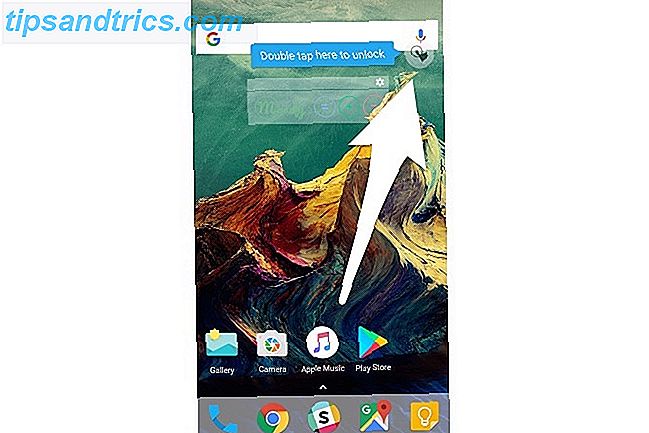
Per sbloccarlo, tocca due volte l'icona traslucida in alto a destra sullo schermo.
È possibile configurare il numero di tocchi richiesti per sbloccare il touchscreen nelle impostazioni dell'app. Insieme a questo, ci sono anche opzioni per sbloccare automaticamente quando si riceve una chiamata, mostrare un suggerimento del metodo di sblocco e mantenere lo schermo acceso. L'app mostra un annuncio di cinque secondi dopo ogni sblocco, che può essere eliminato con un acquisto in-app da $ 1, 99.
Download: Touch Lock (gratuito con annunci)
Disabilita l'input del touchscreen su iPhone
L'iPhone è dotato di una funzionalità integrata per disabilitare temporaneamente l'ingresso del touchscreen. Soprannominato come Accesso guidato, consente di disabilitare alcune aree dello schermo e persino di bloccare i pulsanti fisici. Ecco come abilitare l'accesso guidato.
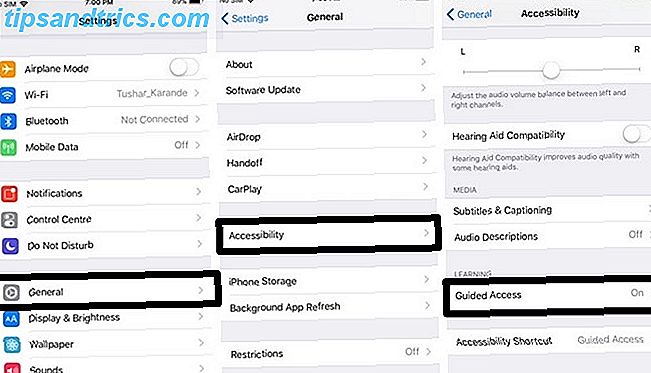
- Apri Impostazioni> Generali> Accessibilità> Accesso guidato .
- Abilita l' accesso guidato .
- Tocca Impostazioni passcode per impostare Passcode e Touch ID che verranno utilizzati per terminare l'accesso guidato.
- Infine, abilita il collegamento Accessibilità . Ciò ti consente di fare triplo clic sul pulsante Home per accedere in qualsiasi momento ad Accesso guidato.
Una volta abilitato, ecco come usarlo.
- Apri l'app che desideri bloccare.
- Fare triplo clic sul pulsante Home per accedere a Accesso guidato.
- Cerchia le aree sullo schermo che desideri disabilitare. Se desideri disabilitare il tocco sull'intero schermo, disegna intorno all'area dello schermo completa.
- Toccare Opzioni nell'angolo in basso a sinistra per disabilitare i pulsanti Sleep o Volume.
- Tocca Fine .
- Infine, tocca Start nella parte superiore dello schermo per avviare l'accesso guidato.
Le aree disabilitate dello schermo appariranno in grigio e non risponderanno a nessun tocco.
Per uscire dall'accesso guidato, fai triplo clic sul pulsante Home. Immettere il passcode corretto o scansionare con Touch ID per uscire.
Perché hai disattivato il touchscreen?
Se il tuo schermo tattile sta vivendo problemi di tocco fantasma o hai bisogno di riprendere video sott'acqua in modo impeccabile, disabilitare temporaneamente il touchscreen può aiutare con molti problemi diversi. Se sei un genitore che cerca di bloccare l'accesso al tuo telefono cellulare, potresti anche dare un'occhiata alla nostra eccellente guida ai controlli dei genitori. La guida completa per il controllo parentale La guida completa per il controllo parentale Il mondo dei dispositivi connessi a Internet può essere terrificante per i genitori. Se hai bambini piccoli, ti abbiamo coperto. Ecco tutto ciò che devi sapere sulla configurazione e l'utilizzo dei controlli genitori. Leggi di più
Hai mai sentito la necessità di disabilitare il touchscreen sul tuo dispositivo mobile? Se è così, saremo felici di sentirlo nei commenti qui sotto .